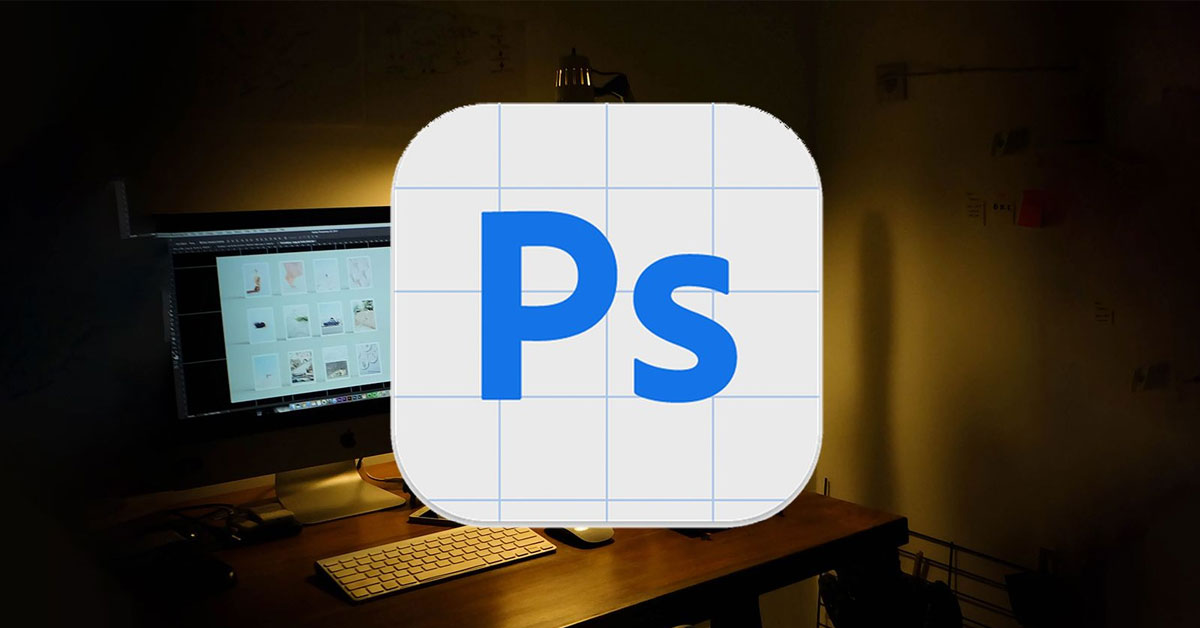Đối với những bạn nào làm việc trong lĩnh vực Marketing thì chắc hẳn cũng đã biết đến Adobe Photoshop. Và nếu như bạn cũng đang tìm hiểu hay muốn học cách sử dụng Photoshop cơ bản thì đừng bỏ qua bài viết này nhé. Hoàng Hà Mobile đã tổng hợp các phím tắt trong Photoshop để bạn có thể sử dụng một cách nhanh chóng nhất nhé.
Phím tắt Photoshop là gì?
Phím tắt trong Photoshop là một công cụ mạnh mẽ giúp tăng tốc quá trình làm việc và cải thiện hiệu suất của người sử dụng. Với một phần mềm phức tạp và đa chức năng như Adobe Photoshop. Việc nắm vững các phím tắt không chỉ giúp tiết kiệm thời gian mà còn giúp làm việc một cách hiệu quả hơn, dễ dàng hơn.

Bên cạnh đó, Photoshop cho phép người dùng tùy chỉnh phím tắt theo nhu cầu và thói quen làm việc của mình. Để làm điều này, bạn có thể vào Edit > Keyboard Shortcuts. Tại đây, bạn có thể thêm, sửa đổi hoặc xóa các phím tắt cho từng công cụ và lệnh trong Photoshop. Điều này giúp bạn tạo ra một môi trường làm việc cá nhân hóa, phù hợp nhất với cách làm việc của mình.
Hơn nữa, phím tắt trong Photoshop nhiều vô số kể, từ những loại phím tắt cơ bản cho đến phức tạp hơn. Và đối với những bạn mới bắt đầu tìm hiểu thì bạn chỉ cần nhớ những phím tắt thường sử dụng nhất để phục vụ cho nhu cầu công việc của mình.
Sử dụng các phím tắt trong Photoshop có ưu điểm gì?
Chúng ta có thể xem những phím tắt trong Photoshop là các lệnh nhanh. Chính vì thế, ngoài việc giúp người dùng tiết kiệm được thời gian thì những phím tắt này còn có các ưu điểm khác. Bạn hãy dành ít phút để tìm hiểu qua phần thông tin thú vị này nhé.
Tăng hiệu quả làm việc
Sử dụng phím tắt giúp duy trì nhịp điệu và sự liên tục trong công việc. Khi bạn không phải ngắt quãng để tìm kiếm các lệnh trong menu, bạn có thể tập trung hoàn toàn vào công việc đang làm. Như thế, bạn sẽ giảm thiểu sự mất tập trung và cải thiện chất lượng công việc. Nhịp điệu làm việc liên tục cũng giúp tăng cường khả năng sáng tạo và tư duy mạch lạc, đặc biệt là trong các dự án đòi hỏi sự sáng tạo cao.
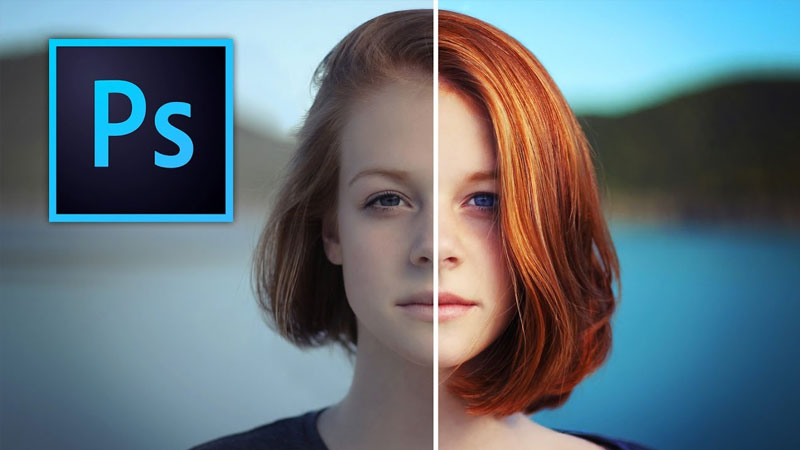
Bên cạnh đó, một khi đã quen thuộc với các phím tắt, bạn có thể thực hiện các thao tác một cách chính xác và nhanh chóng hơn. Nhờ vào đó, bạn có thể hoàn thành công việc của mình nhanh hơn, cũng như đảm bảo được chất lượng sản phẩm thiết kế cuối cùng.
Tăng tính chuyên nghiệp
Trong lĩnh vực thiết kế đồ họa và chỉnh sửa ảnh, việc sử dụng thành thạo các công cụ và phần mềm là một yếu tố quan trọng giúp khẳng định sự chuyên nghiệp của người làm việc. Photoshop là một trong những phần mềm hàng đầu trong ngành, cung cấp hàng loạt các chức năng mạnh mẽ để đáp ứng nhu cầu sáng tạo. Tuy nhiên, để tận dụng tối đa các tính năng và làm việc hiệu quả, việc sử dụng các phím tắt trong Photoshop là không thể thiếu.
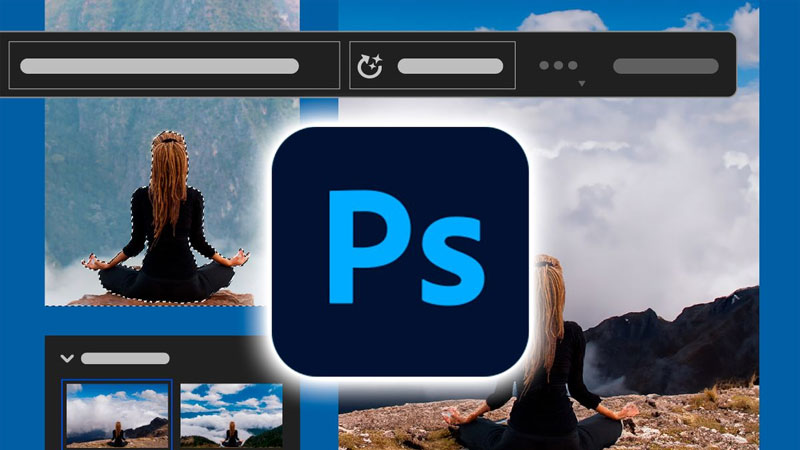
Đồng thời, Photoshop cho phép người dùng tùy chỉnh các phím tắt theo nhu cầu và thói quen làm việc của mình. Điều này có nghĩa là bạn có thể thiết lập các phím tắt phù hợp nhất với cách bạn làm việc. Cũng như tạo ra một môi trường làm việc cá nhân hóa và tối ưu hóa quy trình làm việc của mình. Việc tùy chỉnh này giúp bạn cảm thấy thoải mái và tăng tính linh hoạt trong công việc, một yếu tố quan trọng trong việc duy trì sự chuyên nghiệp.
Hỗ trợ học tập và nâng cao kỹ năng
Việc sử dụng phím tắt đòi hỏi người dùng phải hiểu rõ các chức năng và công cụ trong Photoshop. Khi bạn học các phím tắt, bạn cũng đồng thời khám phá các tính năng và lệnh của phần mềm. Điều này giúp bạn hiểu sâu hơn về cách hoạt động của Photoshop. Từ đó có thể sử dụng phần mềm một cách hiệu quả và linh hoạt hơn. Sự hiểu biết sâu sắc về các chức năng cơ bản và nâng cao là nền tảng quan trọng để bạn phát triển kỹ năng thiết kế cũng như chỉnh sửa ảnh.
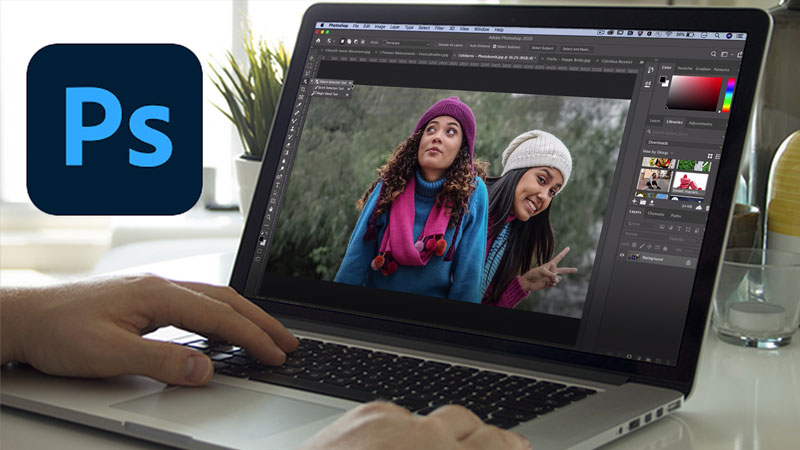
Phím tắt giúp tăng tốc độ học tập bằng cách giảm thiểu thời gian thực hiện các thao tác lặp đi lặp lại. Thay vì mất thời gian di chuyển chuột và tìm kiếm các lệnh trong menu, bạn có thể nhanh chóng thực hiện các thao tác chỉ với vài tổ hợp phím đơn giản. Để từ đó, bạn sẽ tập trung hơn vào việc học các kỹ thuật mới và sáng tạo hơn là bị phân tán bởi các thao tác cơ bản. Sự tập trung này đặc biệt hữu ích khi bạn tham gia các khóa học trực tuyến hoặc tự học qua các tài liệu, video hướng dẫn.
Tổng hợp các phím tắt trong Photoshop
Sau khi chúng ta đã cùng nhau tìm hiểu về lợi ích của những phím tắt trong Photoshop. Tiếp theo đây, Hoàng Hà Mobile sẽ chia sẻ cho bạn các bộ phím tắt thường hay được sử dụng nhiều nhất trong Photoshop nhé. Và để dễ hình dung hơn, chúng tôi sẽ tổng hợp thông tin dưới dạng bảng kẻ để bạn nhìn nhận được một bức tranh trực quan nhất.
Phím tắt cơ bản
Đầu tiên với những phím tắt cơ bản, bạn sẽ phải thực hiện những tính năng này thường xuyên trong suốt quá trình làm việc với Photoshop. Hãy xem qua bảng thông tin của chúng tôi để hiểu rõ hơn nhé.
| Phím tắt | Chức năng |
| Ctrl + N (Cmd + N) | Tạo một file dự án mới trong Photoshop |
| Ctrl + O (Cmd + O) | Mở file dự án hiện có |
| Ctrl + S (Cmd + S) | Sao lưu tài liệu đang thực hiện hoặc sau khi hoàn tất |
| Ctrl + Shift + S (Cmd + Shift + S) | Lưu tài liệu dưới tên khác |
| Ctrl + W (Cmd + W) | Đóng dự án lại |
| Ctrl + Q (Cmd + Q) | Thoát Photoshop |
Phím tắt chỉnh sửa cơ bản
Tiếp đến, chúng ta sẽ cùng nhau tìm hiểu về các phím tắt trong Photoshop thiên về chỉnh sửa hình ảnh. Những phím tắt này được tạo ra nhằm giúp cho người dùng được tối ưu hóa thời gian làm việc của mình.
| Phím tắt | Chức năng |
| Ctrl + Z (Cmd + Z) | Hoàn tác/điều chỉnh lại hành động cuối cùng |
| Ctrl + Alt + Z (Cmd + Option + Z) | Hoàn tác nhiều lần |
| Ctrl + T (Cmd + T) | Chuyển đổi tự do |
| Ctrl + D (Cmd + D) | Bỏ chọn vùng chọn |
| Ctrl + C (Cmd + C) | Sao chép |
| Ctrl + X (Cmd + X) | Cắt |
| Ctrl + V (Cmd + V) | Dán |
| Ctrl + Shift + V (Cmd + Shift + V) | Dán vào đúng vị trí |
Phím tắt vùng chọn
Các phím tắt trong Photoshop liên quan đến vùng chọn cho phép bạn dán một vùng chọn hoặc đối tượng đã sao chép vào đúng vị trí ban đầu của nó trong tài liệu mới hoặc layer mới. Đây là tính năng hữu ích khi bạn muốn duy trì vị trí chính xác của một phần tử đã sao chép khi di chuyển nó giữa các layer hoặc tài liệu khác nhau. Cụ thể hơn thì người dùng có thể khai thác các phím tắt sau.
| Phím tắt | Chức năng |
| M | Công cụ Marquee (Chọn hình chữ nhật, ellipse) |
| L | Công cụ Lasso |
| W | Công cụ Magic Wand |
| Shift + M | Chuyển đổi giữa Marquee hình chữ nhật và hình ellipse |
| Shift + L | Chuyển đổi giữa các công cụ Lasso (Lasso, Polygonal Lasso, Magnetic Lasso) |
| Ctrl + Shift + I (Cmd + Shift + I) | Đảo ngược vùng chọn |
Phím tắt layer
Layer (lớp) là một trong những khái niệm cơ bản và quan trọng nhất trong Photoshop. Layer cho phép người dùng tạo, chỉnh sửa và sắp xếp các yếu tố khác nhau của hình ảnh hoặc thiết kế trên các lớp riêng biệt. Chính vì thế, khi bạn biết đến các phím tắt trong Photoshop sẽ làm việc trên layer một cách hiệu quả hơn. Cũng như bạn dễ dàng quản lý và điều chỉnh các yếu tố của tác phẩm mà không ảnh hưởng đến toàn bộ hình ảnh.
| Phím tắt | Chức năng |
| Ctrl + J (Cmd + J) | Nhân đôi layer |
| Ctrl + Shift + J (Cmd + Shift + J) | Cắt và tạo layer mới |
| Ctrl + G (Cmd + G) | Nhóm các layer đã chọn |
| Ctrl + E (Cmd + E) | Gộp các layer đã chọn |
| Ctrl + Shift + E (Cmd + Shift + E) | Gộp tất cả các layer hiển thị |
| Ctrl + Alt + E (Cmd + Option + E) | Gộp các layer đã chọn thành một layer mới |
Phím tắt công cụ
Photoshop trang bị rất nhiều công cụ giúp người dùng tạo ra các tác phẩm nghệ thuật, chỉnh sửa ảnh chuyên nghiệp và thiết kế đồ họa. Các công cụ trong Photoshop cho phép bạn thực hiện các thao tác từ cơ bản đến nâng cao, từ việc cắt ghép, chỉnh sửa màu sắc đến tạo ra các hiệu ứng phức tạp. Do đó, bạn hãy xem qua các phím tắt trong Photoshop như bảng thông tin bên dưới đây nhé.
| Phím tắt | Chức năng |
| Move Tool (V) | Di chuyển vùng chọn hoặc các đối tượng trong layer. |
| Marquee Tool (M) | Tạo vùng chọn hình chữ nhật hoặc hình elip. |
| Lasso Tool (L) | Tạo vùng chọn tự do, đa giác hoặc từ tính. |
| Quick Selection Tool (W) | Chọn nhanh các khu vực bằng cách vẽ lên đối tượng. |
| Crop Tool (C) | Cắt ảnh hoặc vùng chọn theo kích thước mong muốn. |
| Slice Tool (K) | Chia ảnh thành nhiều phần nhỏ để dễ dàng quản lý hoặc xuất ra web. |
| Eraser Tool (E) | Xóa các vùng của hình ảnh. |
| Hand Tool (H) | Di chuyển hình ảnh trong cửa sổ làm việc. |
| Zoom Tool (Z) | Phóng to hoặc thu nhỏ hình ảnh. |
Phím tắt chế độ xem
Chế độ xem (view mode) trong Photoshop là cách mà bạn điều chỉnh cách hiển thị hình ảnh và tài liệu trong không gian làm việc của Photoshop. Chế độ xem giúp bạn dễ dàng quan sát, phóng to, thu nhỏ, và điều hướng trong tài liệu để làm việc hiệu quả hơn.
| Phím tắt | Chức năng |
| Ctrl + + (Cmd + +) | Phóng to |
| Ctrl + – (Cmd + -) | Thu nhỏ |
| Ctrl + 0 (Cmd + 0) | Phóng to toàn màn hình |
| Ctrl + 1 (Cmd + 1) | Phóng to 100% |
| Spacebar + Kéo chuột | Di chuyển ảnh trong cửa sổ làm việc |
Kết luận
Các phím tắt trong Photoshop không chỉ là một tập hợp các lệnh hữu ích mà còn là chìa khóa giúp nâng cao hiệu quả làm việc và tối ưu hóa quy trình chỉnh sửa. Việc làm quen và thành thạo các phím tắt giúp bạn thực hiện các thao tác nhanh hơn, từ việc cắt ghép hình ảnh, áp dụng các hiệu ứng, đến việc điều chỉnh và sắp xếp các layer.
Xem thêm: